Gdy Twój wideodzwonek Arlo nie działa tak, jak powinien, reset może okazać się niezbędny. Cały proces przywrócenia urządzenia do ustawień początkowych jest szybki i prosty, zajmuje dosłownie kilka minut. Należy jednak pamiętać, że reset spowoduje utratę wszystkich wcześniejszych konfiguracji, dlatego zaleca się zapisanie istotnych ustawień przed jego wykonaniem. Resetowanie wideodzwonka Arlo jest istotne z wielu powodów. Przede wszystkim, ponowne uruchomienie urządzenia może rozwiązać różnego rodzaju problemy techniczne. Dodatkowo, reset może poprawić ogólną funkcjonalność wideodzwonka, a nawet rozwiązać kłopoty związane z połączeniem sieciowym. Warto też zresetować urządzenie w celu usunięcia przestarzałych danych lub ustawień, które mogą być źródłem problemów. Jeżeli jesteś użytkownikiem wideodzwonka Arlo i zastanawiasz się, jak przeprowadzić reset, ten kompleksowy poradnik rozwieje wszelkie wątpliwości i odpowie na nurtujące pytania.
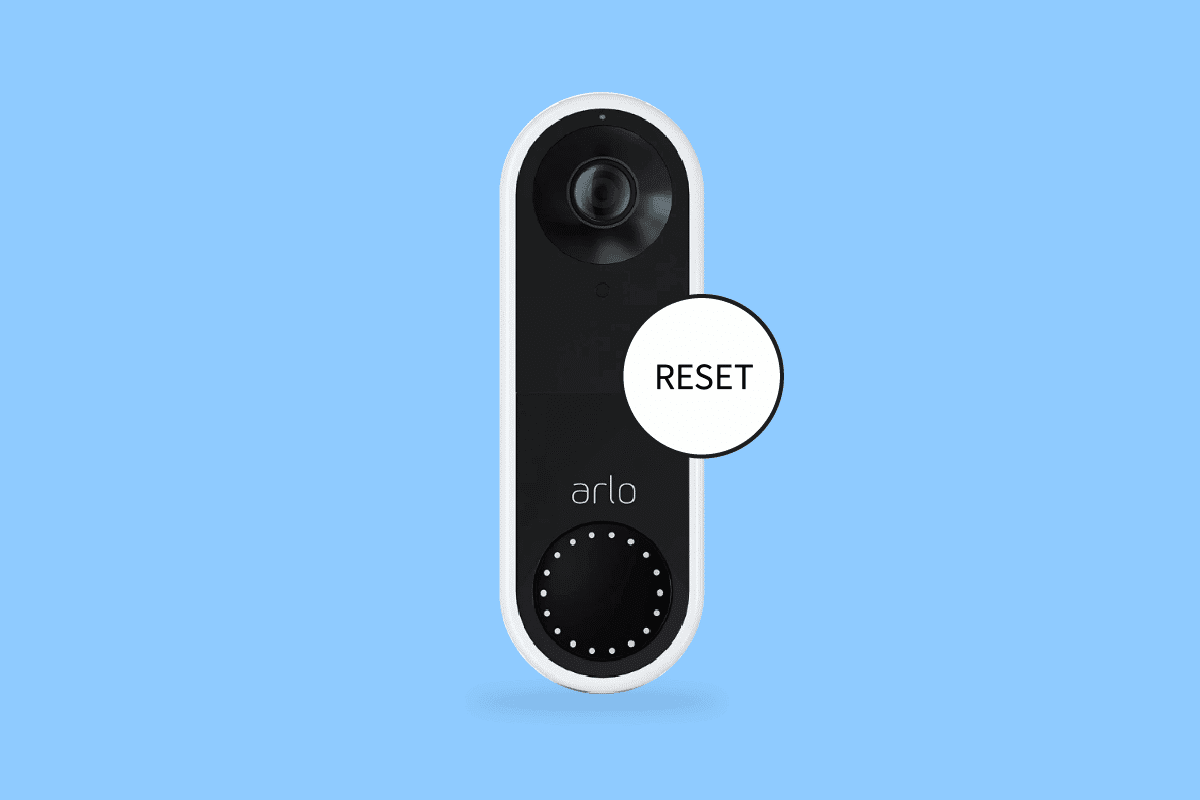
Jak zresetować wideodzwonek Arlo Essential?
Przejdź przez ten artykuł, aby poznać szczegóły dotyczące resetowania i ponownego uruchamiania wideodzwonka Arlo.
Dlaczego mój dzwonek do drzwi Arlo nie funkcjonuje poprawnie?
Istnieje kilka potencjalnych przyczyn, dla których dzwonek Arlo może nie działać prawidłowo:
-
Błędy podczas instalacji: Dzwonek przewodowy Arlo musi być właściwie podłączony do istniejącego systemu dzwonka.
-
Nieprawidłowe ustawienia aplikacji: Konfiguracja aplikacji Arlo może mieć wpływ na to, czy dzwonek będzie działał.
-
Przegrzanie: Zbyt wysoka temperatura może zakłócić prawidłowe funkcjonowanie dzwonka.
-
Niekompatybilność: Niekompatybilny dzwonek w instalacji domowej może uniemożliwić działanie wideodzwonka.
Dlaczego mój Arlo nie nawiązuje połączenia z Internetem?
Utrata połączenia internetowego przez Twój wideodzwonek Arlo może mieć różne podłoża. W pierwszej kolejności, sprawdź, czy w Twojej okolicy nie występują przerwy w dostawie energii elektrycznej. Jeżeli zasilanie jest stabilne, problem prawdopodobnie leży w połączeniu Wi-Fi lub routerze. W takim przypadku pomocne może być ponowne uruchomienie modemu i routera. Jeśli to nie przyniesie efektu, warto spróbować zresetować wideodzwonek Arlo. Aby to zrobić, należy przytrzymać przycisk resetowania przez około 10 sekund. Jeżeli po zastosowaniu wszystkich tych kroków urządzenie nadal pozostaje w trybie offline, usuń je z aplikacji Arlo Secure, zresetuj do ustawień fabrycznych i dodaj ponownie do swojego konta. W sytuacji, gdy dzwonek wciąż nie działa, skontaktuj się z działem obsługi klienta Arlo.
Gdzie znajdę przycisk synchronizacji w moim wideodzwonku Arlo?
Przycisk synchronizacji zazwyczaj znajduje się na tylnej lub bocznej ścianie stacji bazowej wideodzwonka Arlo.
Jakie będą skutki ponownego uruchomienia dzwonka Arlo?
Ponowne uruchomienie wideodzwonka Arlo może okazać się pomocne, jeśli masz kłopoty z połączeniem lub wydajnością urządzenia. Restart kamery Arlo może też usunąć tymczasowe problemy z pamięcią lub awarie, które negatywnie wpływają na działanie. Dodatkowo, ponowne uruchomienie zapewnia, że oprogramowanie kamery jest aktualne i pracuje poprawnie.
Jak wyjąć baterię z dzwonka Arlo?
W celu naładowania bezprzewodowego wideodzwonka Arlo, konieczne jest jego odłączenie od ściany. Poniżej znajdziesz instrukcję, jak w prostych krokach wyjąć baterię z dzwonka Arlo:
1. Zlokalizuj trzpień zwalniający, który jest dołączony do bezprzewodowego wideodzwonka Arlo. Alternatywnie, możesz użyć zwykłego spinacza lub podobnego przedmiotu.

2. Umieść trzpień zwalniający w przeznaczonym do tego otworze, który znajduje się na górnej krawędzi uchwytu dzwonka. Powinieneś usłyszeć charakterystyczny klik, który oznacza odblokowanie dzwonka z uchwytu.
3. Podnieś i wyjmij dzwonek z uchwytu.
4. Weź do ręki sam dzwonek.
5. Wyjmij baterię z dzwonka.
Jak ręcznie zresetować dzwonek Arlo?
Resetowanie wideodzwonka Arlo Essential spowoduje przywrócenie ustawień domyślnych. Po zresetowaniu, urządzenie zostanie również usunięte z Twojego konta Arlo. Oznacza to, że po resecie będziesz musiał przejść przez proces konfiguracji w aplikacji, aby ponownie zacząć korzystać z dzwonka. Poniżej znajdziesz instrukcję ręcznego resetowania wideodzwonka Arlo:
1. Znajdź trzpień zwalniający dołączony do wideodzwonka Arlo. Możesz także wykorzystać spinacz biurowy lub inny podobny przedmiot.
2. Naciśnij i przytrzymaj przycisk resetowania, który znajduje się z tyłu dzwonka, przez około 15 sekund. Pomyślne rozpoczęcie procesu resetowania zostanie zasygnalizowane przez miganie na biało pierścienia LED wokół przycisku dzwonka z przodu urządzenia.
Po zresetowaniu dzwonka musisz dodać go ponownie do swojego konta.
1. Otwórz aplikację Arlo lub zaloguj się na stronie internetowej Arlo. Powinien pojawić się ekran z listą urządzeń.
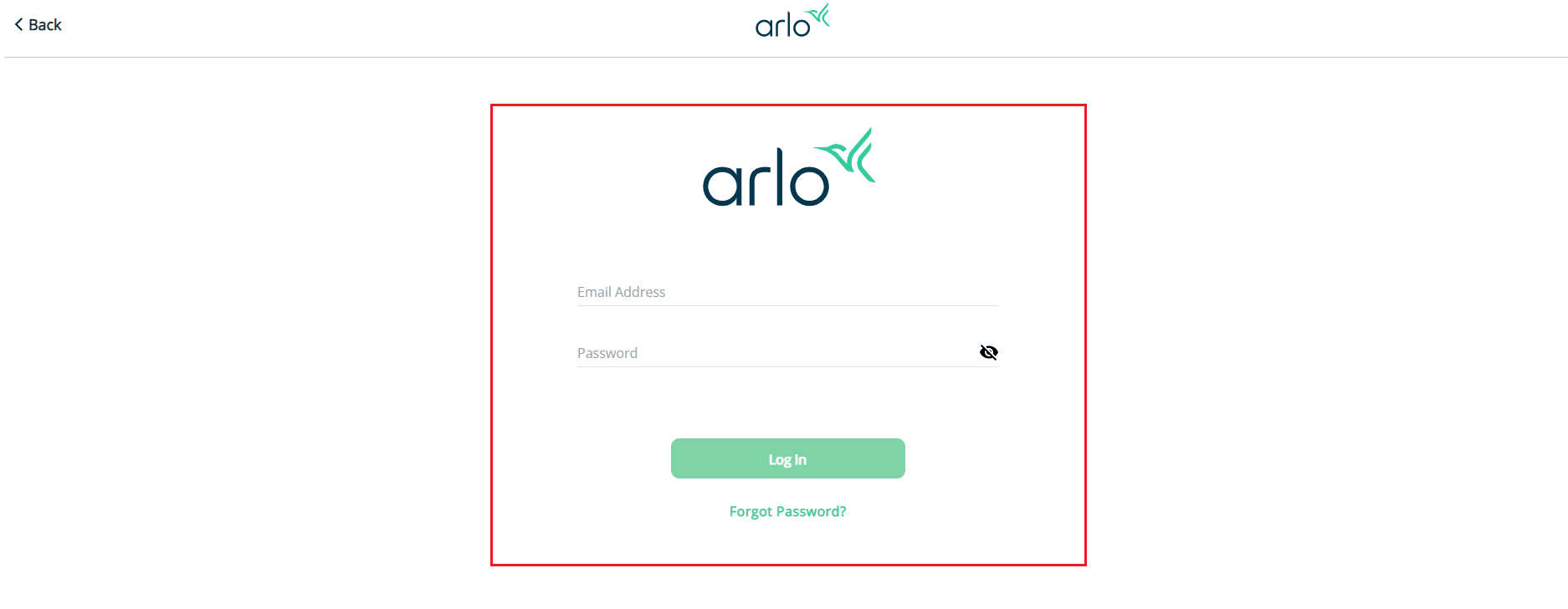
2. W lewym dolnym rogu ekranu dotknij lub wybierz opcję „Dodaj nowe urządzenie”.
3. Wybierz konfigurację wideodzwonka Arlo.
4. Postępuj zgodnie z instrukcjami wyświetlanymi na ekranie.
W ten sposób dokonasz resetu dzwonka Arlo.
Jak zresetować wideodzwonek Arlo?
Resetowanie dzwonka Arlo może okazać się konieczne, gdy nie działa on prawidłowo. Proces ten jest szybki i można go przeprowadzić w ciągu kilku minut. Po zapoznaniu się z metodami resetowania, poniżej przedstawiono przewodnik krok po kroku dotyczący resetowania przewodowego dzwonka Arlo:
-
Połącz się z dzwonkiem Arlo: Na początku należy uruchomić aplikację Arlo. Możesz skorzystać ze strony myarlo.com, logując się przez przeglądarkę internetową na komputerze lub z aplikacji mobilnej.
-
Wprowadź login i hasło: Przy pierwszym uruchomieniu aplikacji Arlo, zostaniesz poproszony o podanie adresu e-mail i hasła. Po wprowadzeniu danych, kliknij „Zaloguj się”.
-
Podłącz urządzenie do Arlo: Aby móc korzystać z dzwonka Arlo, musisz podłączyć do niego swój smartfon lub komputer. Procedura resetowania będzie najskuteczniejsza, gdy użyjesz tego samego urządzenia, z którym masz problemy.
-
Otwórz zakładkę Ustawienia urządzenia: W celu zresetowania dzwonka Arlo, należy wejść w ustawienia urządzenia. W pulpicie aplikacji wybierz „Moje urządzenia”, następnie z listy wybierz dzwonek, który chcesz zresetować. Potem wybierz „Ustawienia urządzenia” > „Zresetuj urządzenie”. Dzwonek Arlo zostanie zresetowany i pojawi się strona z prośbą o potwierdzenie. Kliknij „Zresetuj dzwonek”, aby kontynuować.
-
Ponownie dodaj dzwonek: W tym momencie będziesz mógł ponownie dodać dzwonek. Otwórz ponownie aplikację Arlo i postępuj zgodnie z instrukcjami wyświetlanymi na ekranie, aby ponownie podłączyć dzwonek Arlo.
Jak przywrócić ustawienia fabryczne Arlo?
Przywrócenie ustawień fabrycznych bezprzewodowej kamery Arlo spowoduje przywrócenie jej do pierwotnych ustawień i usunięcie z konta. Aby korzystać z kamery po przywróceniu ustawień fabrycznych, trzeba przejść przez proces konfiguracji w aplikacji Arlo. Po zrozumieniu, jak zresetować i ponownie uruchomić wideodzwonek Arlo, poniżej przedstawiono instrukcję, jak przywrócić ustawienia fabryczne kamery Arlo:
1. Naciśnij i przytrzymaj przycisk synchronizacji kamery przez około 15 sekund, lub do momentu, gdy dioda kamery zacznie migać na pomarańczowo, a następnie zwolnij przycisk.
2. Upewnij się, że dioda LED kamery miga trzy razy na bursztynowo.
Aby ponownie dodać kamerę Arlo, otwórz aplikację Arlo i postępuj zgodnie z poniższymi krokami:
1. Zaloguj się do aplikacji Arlo.
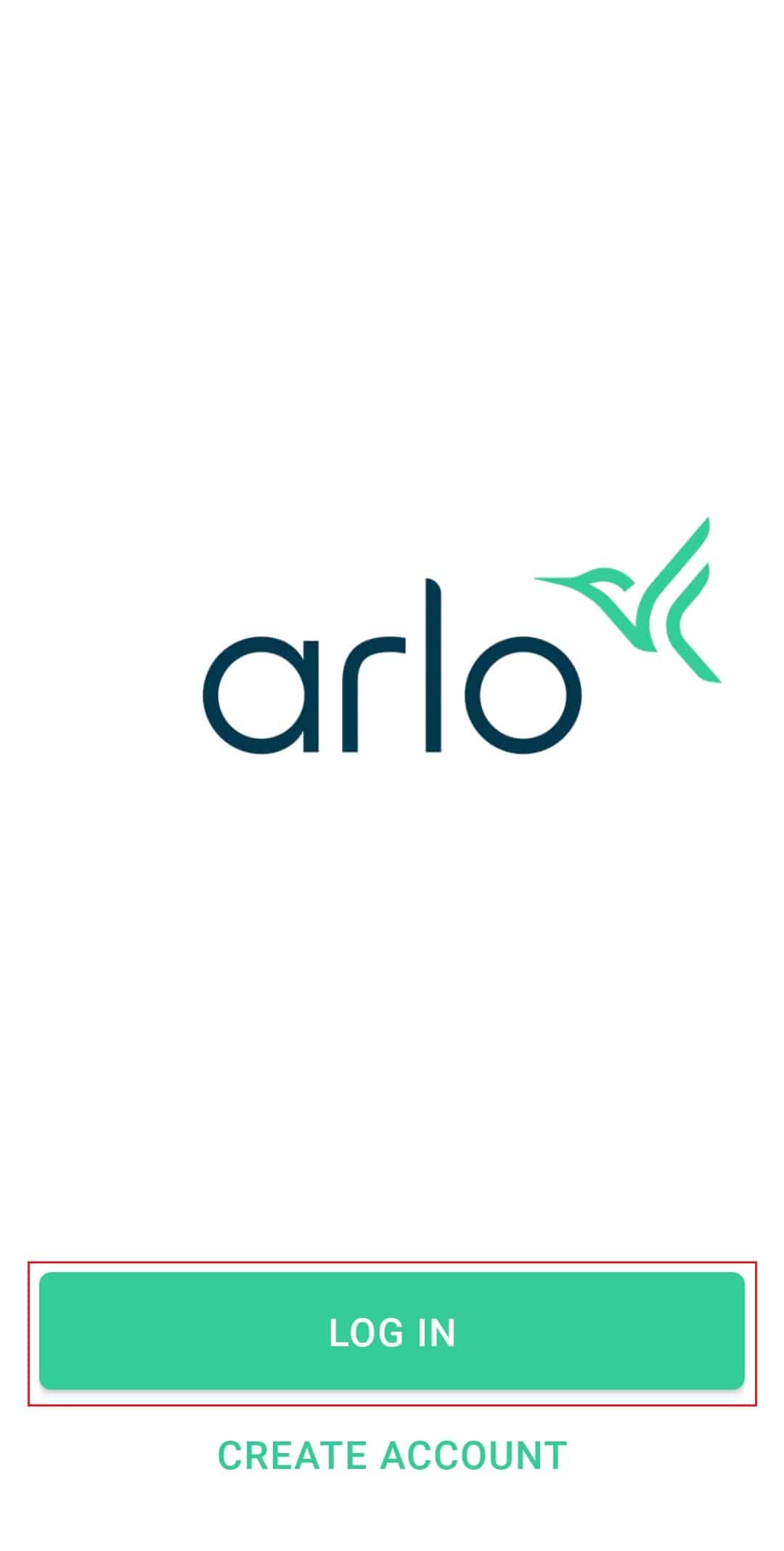
2. Pojawi się strona „Urządzenia”.
3. Pod kanałem kamery dotknij lub kliknij ikonę „Ustawienia”.
4. Dotknij lub kliknij opcję „Usuń urządzenie” na dole strony z ustawieniami urządzenia.
5. Zamknij stronę ustawień urządzenia.
6. Na stronie „Urządzenia” dotknij lub wybierz opcję „Dodaj nowe urządzenie”.

7. Aby skonfigurować i podłączyć kamerę do sieci Wi-Fi, wybierz „Kamery”, a następnie postępuj zgodnie z instrukcjami, które pojawią się na ekranie.
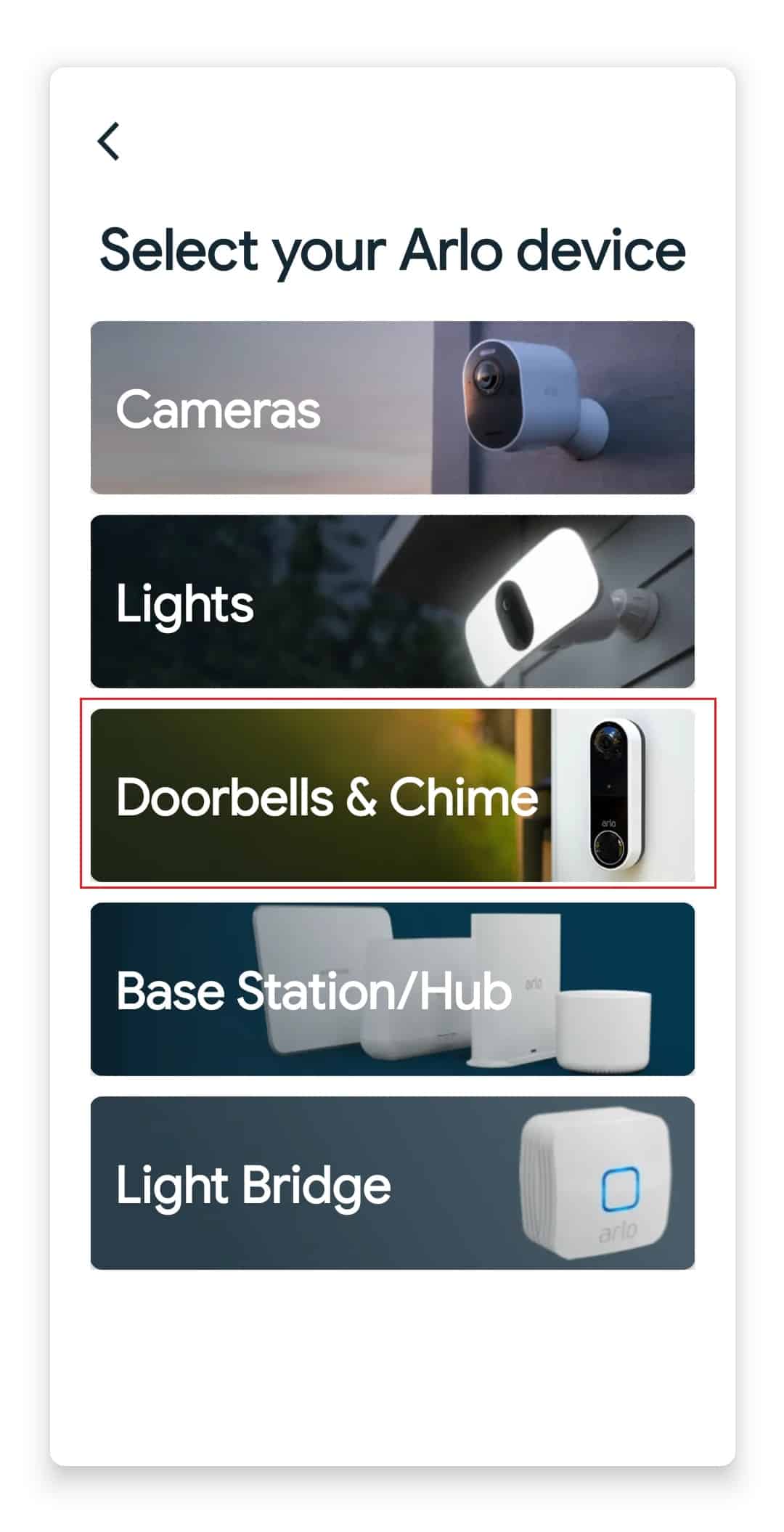
Jak ponownie podłączyć dzwonek Arlo do Wi-Fi?
Gdy zmienisz sieć Wi-Fi lub hasło, musisz ponownie połączyć dzwonek Arlo z nową siecią. Poniżej znajduje się instrukcja, jak w kilku krokach połączyć dzwonek Arlo z Wi-Fi:
1. Uruchom aplikację Arlo i wybierz opcję „Urządzenia”.
2. Wybierz dzwonek, który chcesz skonfigurować.
3. Dotknij ikony koła zębatego na dzwonku.
4. Wybierz „Ustawienia urządzenia”.
5. W obszarze „Typ połączenia”, wybierz „Wi-Fi”.
6. Wpisz identyfikator SSID i hasło do nowej sieci Wi-Fi, a następnie wybierz „Zapisz zmiany”.
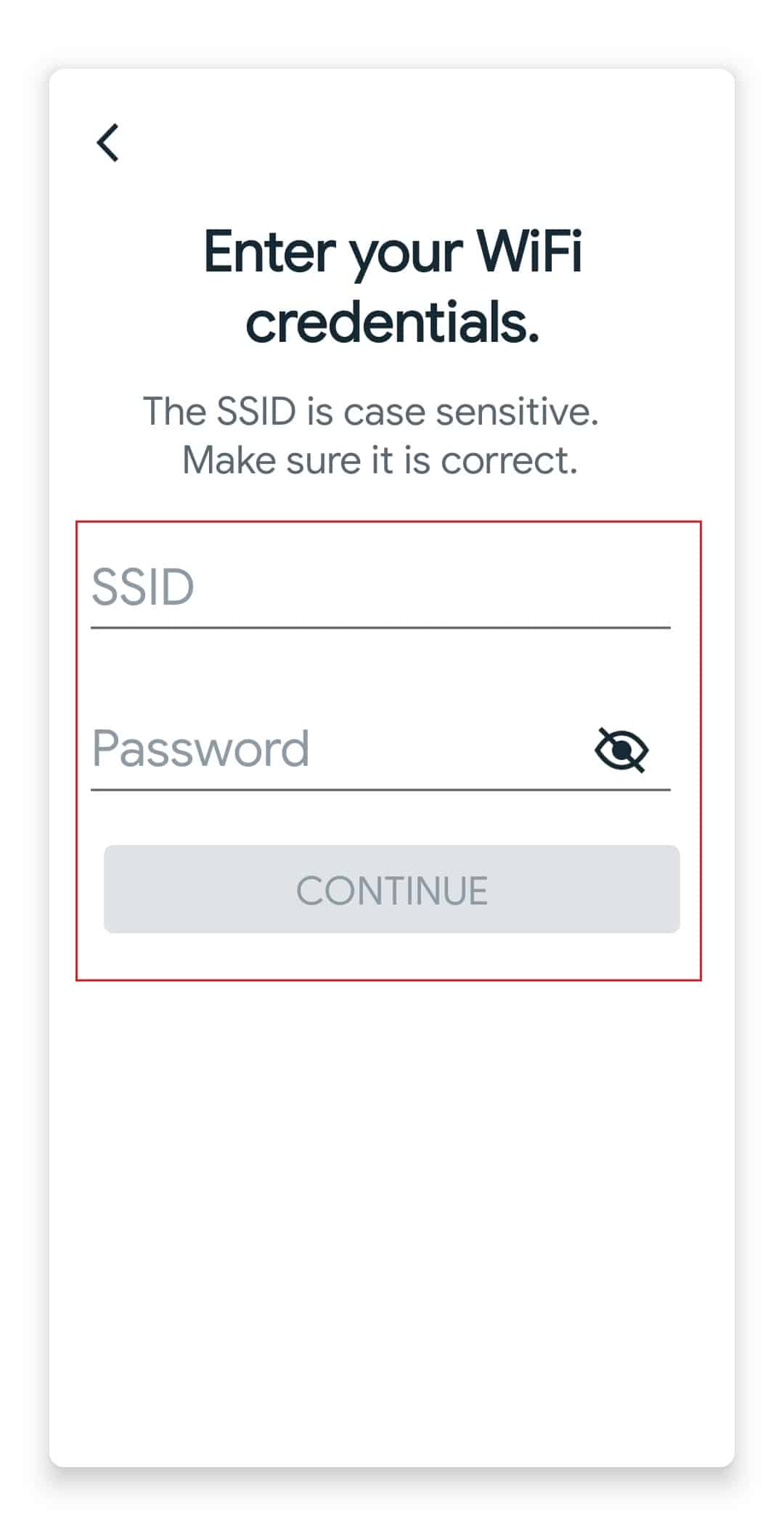
7. Dzwonek wideo Arlo zostanie ponownie podłączony do sieci Wi-Fi.
Jak zdjąć dzwonek Arlo z uchwytu?
Aby zdjąć wideodzwonek Arlo z uchwytu ściennego (zarówno w wersji przewodowej, jak i bezprzewodowej), nie jest konieczne odkręcanie żadnych śrub ani przecinanie kabli. Do zdjęcia dzwonka ze ściany, potrzebujesz trzpienia zwalniającego, który jest dołączony do zestawu wideodzwonka Arlo Essential. Możesz też użyć wyprostowanego spinacza biurowego lub podobnego przedmiotu.
Uwaga: Jeśli zamierzasz wprowadzić zmiany w okablowaniu dzwonka wideo Arlo Essential, upewnij się, że wyłącznik jest w pozycji wyłączonej.
Poniżej przedstawiono instrukcję, jak zdjąć dzwonek Arlo z uchwytu w kilku prostych krokach:
1. Znajdź trzpień zwalniający wideodzwonek Arlo. Alternatywnie, możesz wykorzystać spinacz biurowy lub podobny przedmiot.

2. Umieść trzpień zwalniający w otworze, który znajduje się na górze lub na dole uchwytu dzwonka. Dzwonek powinien odblokować się z uchwytu po usłyszeniu charakterystycznego kliknięcia.
Uwaga: Otwór zwalniający w modelu bezprzewodowym znajduje się na górze, a w modelu przewodowym na dole dzwonka do drzwi.
3. Wyjmij dzwonek z uchwytu montażowego.
Mamy nadzieję, że dzięki temu przewodnikowi wiesz już, jak zresetować wideodzwonek Arlo w kilku prostych krokach.
***
Mając ten prosty przewodnik, mamy nadzieję, że wiesz już wszystko na temat wideodzwonka Arlo, jak go zresetować i jakie mogą być przyczyny nieprawidłowego działania. Zachęcamy do dzielenia się swoimi pytaniami, komentarzami i wątpliwościami w sekcji komentarzy poniżej. Dołożymy wszelkich starań, aby odpowiedzieć na wszystkie zadane pytania. Daj nam również znać, co myślisz o tym, jakie tematy mamy poruszyć w kolejnych wpisach na blogu.
newsblog.pl
Maciej – redaktor, pasjonat technologii i samozwańczy pogromca błędów w systemie Windows. Zna Linuxa lepiej niż własną lodówkę, a kawa to jego główne źródło zasilania. Pisze, testuje, naprawia – i czasem nawet wyłącza i włącza ponownie. W wolnych chwilach udaje, że odpoczywa, ale i tak kończy z laptopem na kolanach.